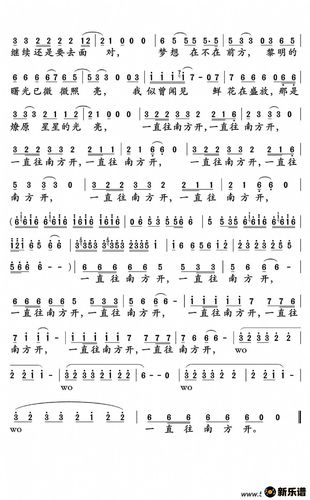是系统设置出了问题,解决方法如下1、打开CAD图纸,PU+空格快捷键启用图形清理工具2、弹出清理对话框,选择需要清理的项目,选全部清理3、弹出清理块确认对话框,选择清理此选项,清理就选清理所有项目。cad打开图很卡怎么处理?更多详情请大家跟着小编一起来看看吧!

cad打开图很卡怎么处理(1)
是系统设置出了问题,解决方法如下
1、打开CAD图纸,PU+空格快捷键启用图形清理工具。
2、弹出清理对话框,选择需要清理的项目,选全部清理。
3、弹出清理块确认对话框,选择清理此选项,清理就选清理所有项目,选择清理全部选项。
4、等待数秒钟,发现全部清理变成灰色,清理完成,直接点击完成。
5、快捷键Ctrl+S保存,然后重新打开图纸即可

cad打开图很卡怎么处理(2)
1.图纸【瘦身】
使用工具: 【PU 】命令、重置比例、删除图层过滤器
适用场景: 针对图纸本身而言,通过快速清理、修改图纸文件中多余且无用的数据,可以实现图纸【瘦身】,加快CAD开图速度。
方法一:【PU 】命令
在浩辰CAD的命令栏,输入快捷键命令【PU 】,选择查看能清理的项目,就可清理图纸中未使用的多余数据,如标注样式、块、图层等。
方法二:重置比例
使用某些工具或插件时,会自动生成一些多余的注释比例。这些注释比例也会占用一定的空间,影响图纸文件的快速打开。通过浩辰CAD,可以轻松删除这些注释比例。
点选浩辰CAD的菜单栏【格式】—【比例缩放列表】,或者在命令栏直接输入快捷键命令【SCALELISTEDIT】来调出列表对话框,选择【重置】后,点击【确定】即可。
方法三:删除图层过滤器
使用某些工具或插件时,会自动生成图层过滤器。如果图层过滤器过多,也会影响开图、审图的效率。
点选浩辰CAD的菜单栏【格式】—【图层】,弹出图层特性管理器对话框,使用左侧图层过滤器可以进行删除操作,完成后点击【确定】即可。